首先打开工程和需要添加内电层的PCB,这是我们开到PCB中只有默认的Top Layer和Bottom Layer两层信号层。
使用AD18添加层需要使用层堆栈管理器Layer Stack Manager,打开层堆栈管理器有多种方法
1)菜单栏下点击Design>Layer Stack Manager...打开;
2)快捷键D+K打开;
3)在工作区底部层名位置右键,选择Layer Stack Manager...打开;
d出Layer Stack Manager界面如下。
在Layer Stack Manager界面左下角单击Add Layer出现下拉选项
1)选择Add Layer选项添加普通信号层,画法同Top/Bottom层;
2)选择Add Internal Plane选项添加内电层,内电层
画法为负片画法不同于Top/Bottom层;这里我们添加内电层,选择Add Internal Plane选项。
添加两层内电层,这时可以设置内电层的各项属性,这里只更改内电层名称为Gnd和Power
点击OK保存设置,回到工作界面,这时可以看到多了两个内层Gnd和Power,添加内电层完成。
1、再AD软件的负片上选择一个未用的层,按cirl+shift健,由简体中文切换到“美式键盘”。2、在设计区先按Р再按F,出现十字光标,拖动会有红色矩形,用此矩形覆盖原电路图。
3、先按F再按V,就可以进入打印预览了,此时的打印预览就会有填充层了。
得导入元件库。具体方法:按L键,如下图中,点击取消onlyshowenabled...项,所有机械层都会出现,在Show和Enable栏勾选你要添加的层,再勾选onlyshowenabled...就行了
欢迎分享,转载请注明来源:内存溢出

 微信扫一扫
微信扫一扫
 支付宝扫一扫
支付宝扫一扫
评论列表(0条)